发布时间:2016-11-08 15: 20: 23
几何画板作为学习数学的必备辅助工具,可以帮助解决几何和代数问题,我们可以用几何画板来构造任意的几何图形,不管是画线段、多边形,还是构造任意度数的角,都是可以实现的。另外还可以用来画固定长度的线段,比如要画5厘米长的线段,怎么画呢?下面就一起来学习在几何画板中具体的绘制技巧。
步骤一 绘制点并执行平移命令。选择左边工具箱的点工具,用鼠标在空白处点击一下,即得到一点,记作A,作为求作线段的一个端点 。选中点A,选择左边工具箱的移动箭头工具,点击“变换”菜单,在其下拉菜单中,选择“平移”,这样就打开“平移对话框”,在“数量”一栏输入5,角度为0,点击“确定”,这样在A点的右边即出现一个新的点,记作B。
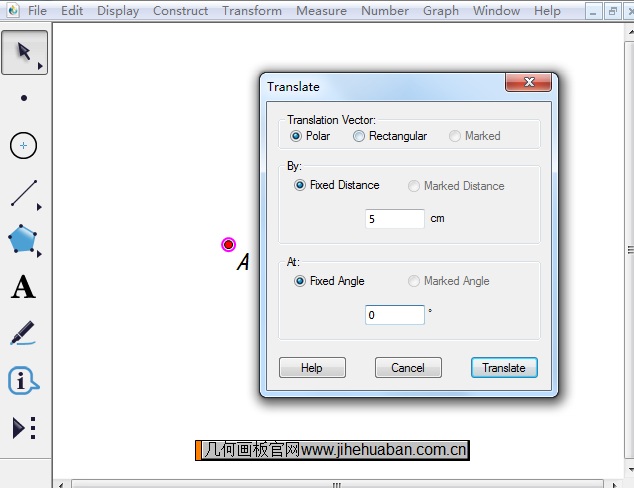
步骤二 构造线段AB。用移动工具选中点A、B,点击上方菜单栏“构造”菜单,在其下拉选项选择“线段”命令,这样就得到了线段AB,长度为5厘米。
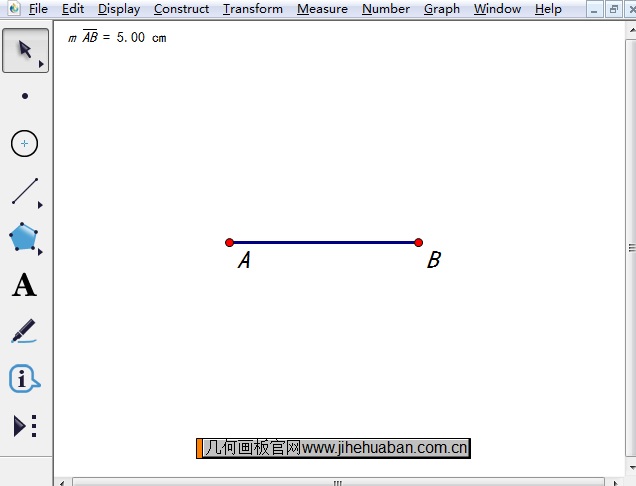
步骤一 新建参数并标记距离。执行“数据”——“新建参数”,在弹出的对话框数值设为5,单位选择“距离”,然后点击“确定”,在画板左上角就出现一个参数t;选择左边工具箱的移动箭头工具,选中参数t,点击“变换”菜单,在其下拉菜单中,选择“标记距离”命令。
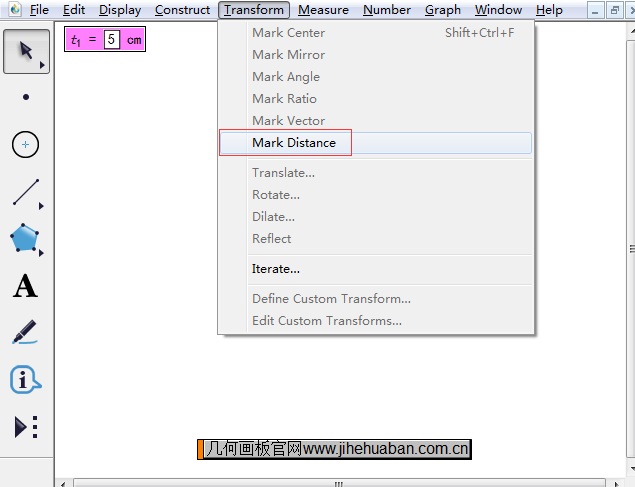
步骤二 按标记距离平移点A并构造线段。选中点A,点击“变换”菜单,在其下拉菜单中,选择“平移”,这样就打开“平移对话框”,角度改为0,点击“确定”,这样就得到另一个点,记作B。选中点A、B,点击“构造”菜单,在其下拉菜单中,选择“线段”,这样就得到了长度为5厘米的线段AB。
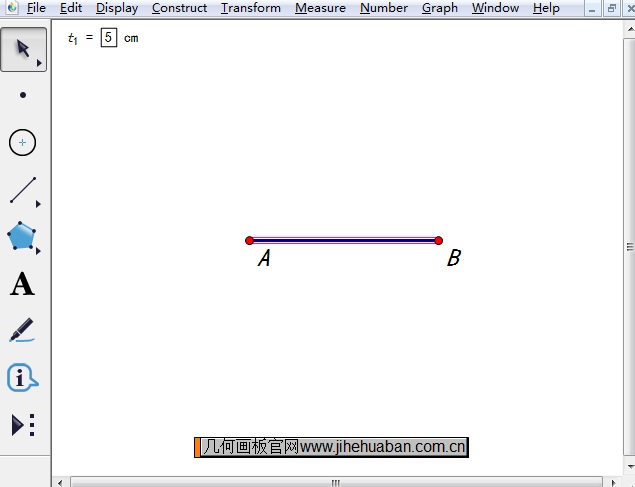
以上就是在几何画板中画具体长度线段的技巧,在知道了线段的长度后,可以有几种方法来构造相应的线段,大家按照上面的教程就可以学会了。几何画板中还可以实现输入数值自动画出线段的效果,具体教程可参考:几何画板中如何输入数值自动画出线段。
展开阅读全文
︾